

麥克風測試 如何在Windows 10測試麥克風耳機? 網站線上mic測試的方法 輕鬆學會免APP網頁測試耳麥的便利方法 Windows 11 Win10耳麥測試教學懶人包 Mic Test Webcam Mic Test Iobit Online voice recorder 透過麥克風錄音[真開箱]
把耳機與麥克風插到電腦上,通常是即插即用的,並不會有什麼困難。
然而,如果你的 PC 連接了 1 組以上的喇叭(或耳機或耳麥),沒事先做好輸出訊號選擇,可能會聽不到聲音。因為 Win 11、Windows 10 系統一次只支援一個輸出。
另外,怎麼更簡單地去做 mic 測試 & 耳麥測試 ,也是一個值得 Windows 用戶學會的技巧。
為方便各位讀者檢索閱讀,本文將分成多個部份說明 (現在支援文章內跳躍,請點擊目錄小標直接切換段落/Part):
[目錄,請點擊]
#3 網站線上mic測試,網頁免安裝測試 A - Mic Test
#4 網站線上mic測試, 網頁免安裝測試 B - Mic Test Online
#5 網站線上mic測試, 網頁免安裝測試 C - IObit Online Mic Test
#6 網站線上mic測試, 網頁免安裝測試 D - Online voice recorder
#1 音效驅動程式測試法
麥克風測試怎麼做?
現在的主機板都會有音效裝置之插入自動偵測,例如採用瑞昱半導體 Realtek High Definition Audio 方案。
(註: 鑫部落的圖解說明慣例,黃框框代表顯示或應注意事項,橘色框是可被點擊/執行的動作)

抓到之後,馬上可以點擊畫面中的「播放」圖示進行測試。
我們可以輪流從左右聲道聽到聲音,辨識相當直覺、方便。

麥克風插入時也會回報提示。
這一塊微星科技 MSI 主機板支援前後面板 I/O 端子,只要有連接,馬上就可以知道是從那邊進來的信號。

Windows 10 系統可支援前後面板兩隻麥克風同時運作。

不過,音源輸出到喇叭或耳機,需要事先做設定。
當系統連接一個以上的音源輸出時,如果未指定到耳機,耳機便聽不到聲音。
最簡單切換方式,用戶可以透過工作列的喇叭圖示做快速選擇。

#2 Windows 10 的內建測試模組
Windows 10 內部支援喇叭與麥克風之測試。
使用者可以透過螢幕左下角的 Windows 圖示 (或鍵盤上面 Windows 鍵),選清單內的「設定」,再進入系統之下的音效分頁便可進行管理。
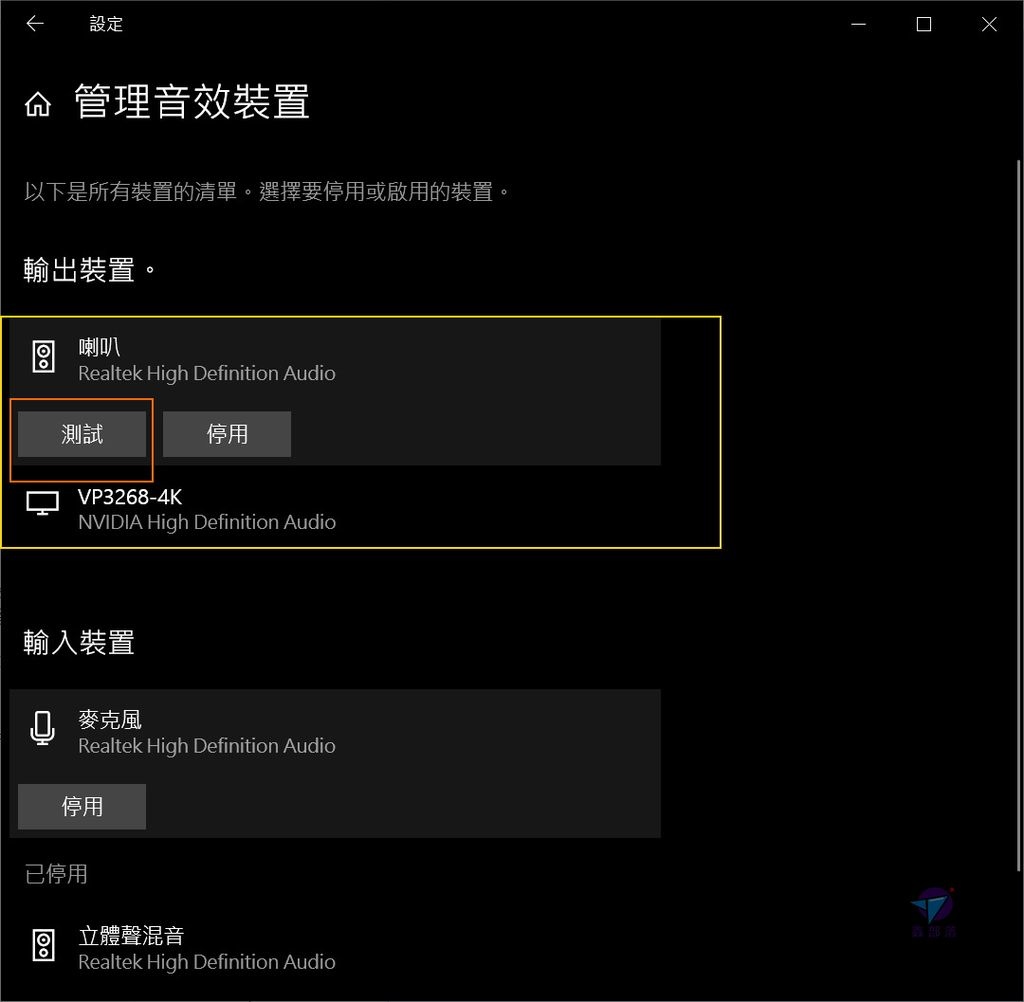
用戶可以在此頁面測試麥克風 。
講話的時候,藍色音量刻度計會前後變動,這表示收音成功 = MIC 運作中。

#3 網站線上mic測試 免安裝網頁測試 A - Mic Test
網站線上mic測試耳麥測試
請點擊以下連結進入 Mic Test 網站線上mic測試網頁:
網站線上耳麥測試網頁版不需要安裝,但是需要允許麥克風的使用權限。
之後,再點擊畫面中央的「Test my mic」。

如果電腦有一個以上的麥克風設定,都可以被偵測出來。
實際上 mic 測試,選預設的那一個就可以。

若前後面板都各插一隻麥克風的話,可以 2 隻同時打開一起測試。實測 A/B 切換 (一次關閉某一隻),也可收錄到聲音。
此線上網站mic測試網頁之麥克風收音需要連續做 30 秒,畫面上可看到倒數計時。運作時會出現一個進度百分比 & 收音強弱之上下變化。
測試完畢之後,可以回播做進一步確認。
這個網頁有一個優點,它可以提供受測麥克風的詳細資訊。
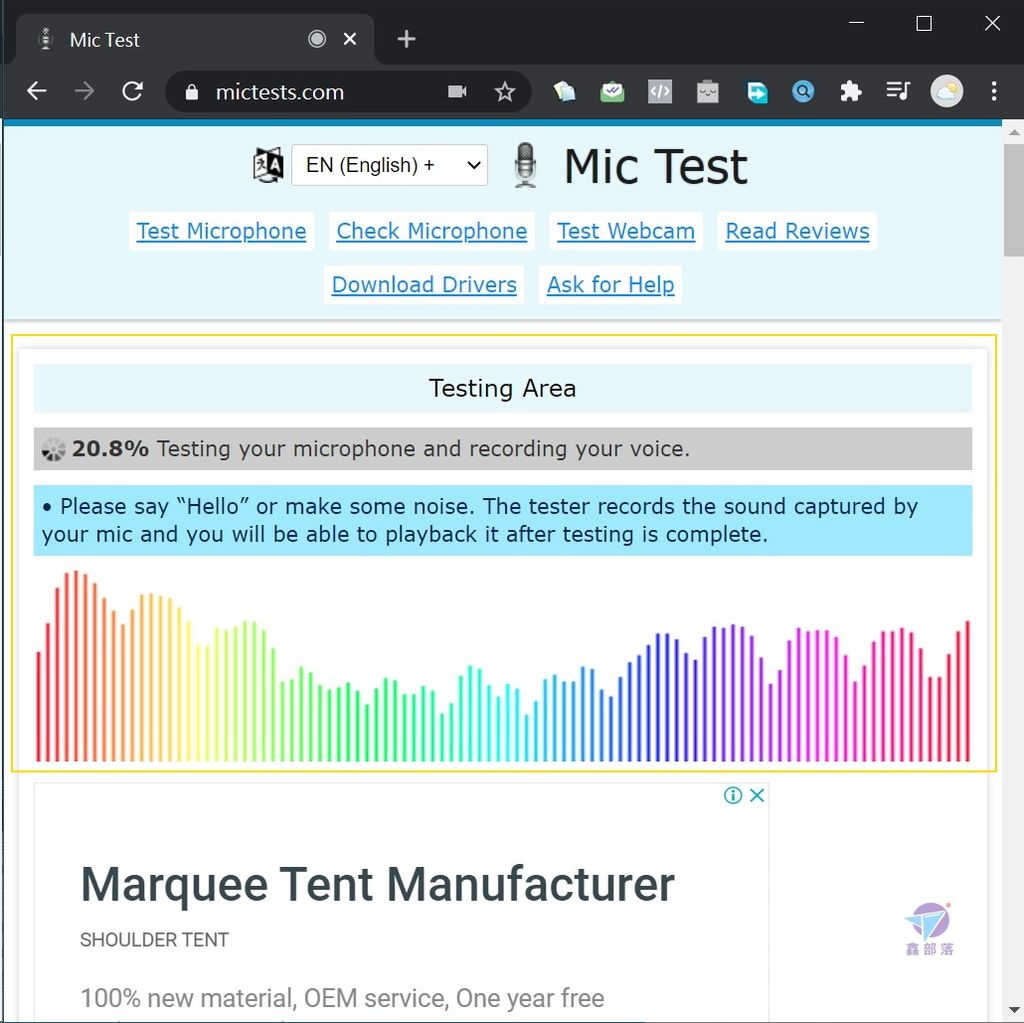
#4 網站線上mic測試, 免安裝網頁測試 B - Mic Test Online (https://webcammictest.com)
這個網頁可以做麥克風測試與 Webcam 網路攝影機測試,進入點是分開的。

給予授權,再對著麥克風講話,就能看到波形變化。
這個耳麥測試網頁可以邊講話邊監聽自己的聲音,也就是它可提供即時確認。
把畫面上喇叭圖示旁的音量桿往右拉動 (預設為靜音,向右為加大音量),正常的話就可以聽到自己的聲音從喇叭出現。
由於喇叭播放的聲音也會被麥克風收音,所以可能會聽到循環回音或者雜訊,這屬正常現象。要減少回授影響,請讓喇叭不對準麥克風,例如用手遮住也可以。
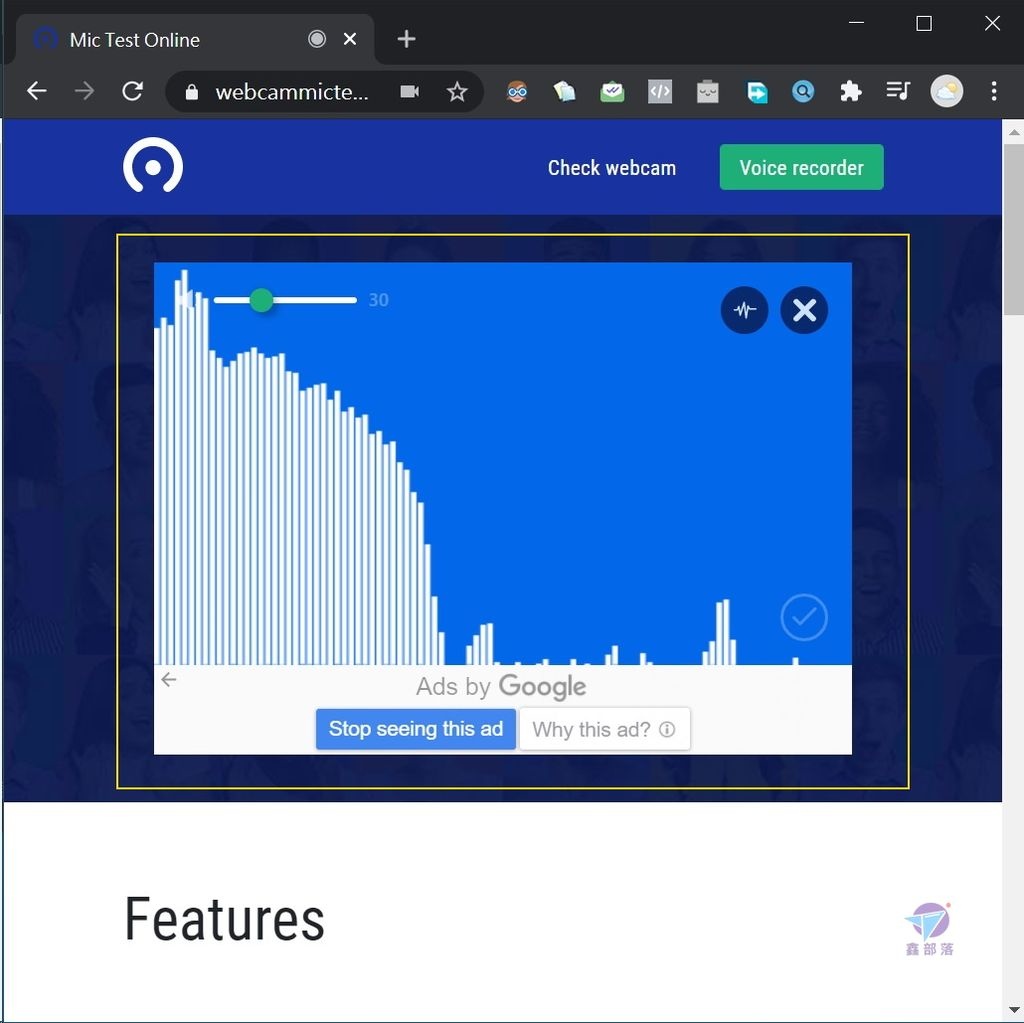
點擊視窗內右上角的波形符號,可以切換波形的外貌。實際上此動作對測試結果無差異,重點是看到聲音波形有變動就可以了。
在它上面的綠底白字「Voice recoder」,可以進行錄音並在之後做播放確認。

#5 網站線上mic測試, 免安裝網頁測試 C - IObit Online Mic Test
IObit 是一家軟體公司,產品主要是一些需要下載安裝的 Windows 應用程式。
他們亦提供免費的網頁工具,包括麥克風、網速、網路攝影之線上測試。

IObit 測試方式相當簡單,直接對著麥克風講話。
如果能夠看到音波波形變化,就代表成功抓到麥克風信號了。

#6 網站線上mic測試, 免安裝網頁測試 D - Online voice recorder
這個網頁其實是一個線上錄音機, 用戶可以透過 mic 風錄下自己的聲音再存檔。
透過麥克風錄音: Online Voice Recorder
進入網頁之後,點擊一下畫面中紅底白色的麥克風圖示,便可以啟動錄音。

錄音過程可以看到聲波的上下起伏波形變化。
操作者隨時可以按下畫面中的停止鍵以終止錄音。
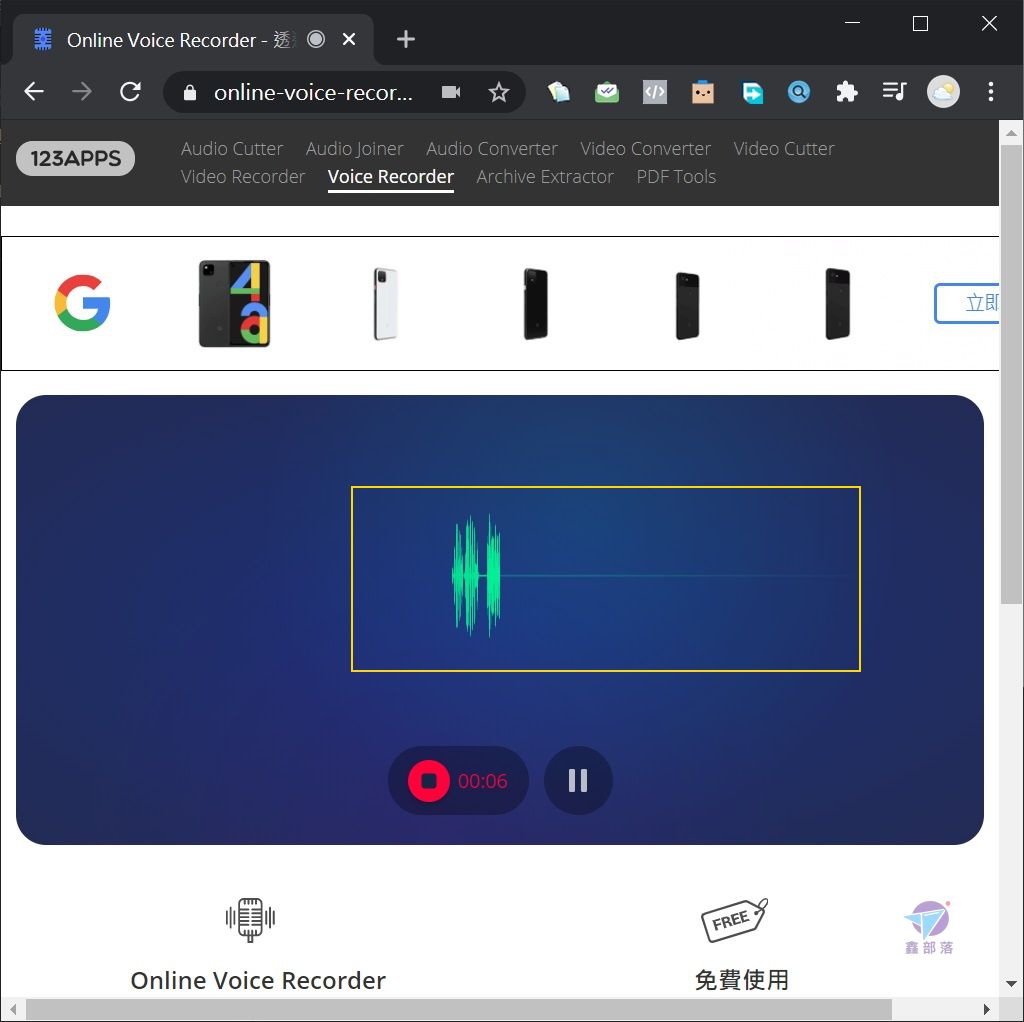
停止錄音之後可以做播放確認。

或者,可選擇儲存功能,將這一段錄音存檔到電腦裡。
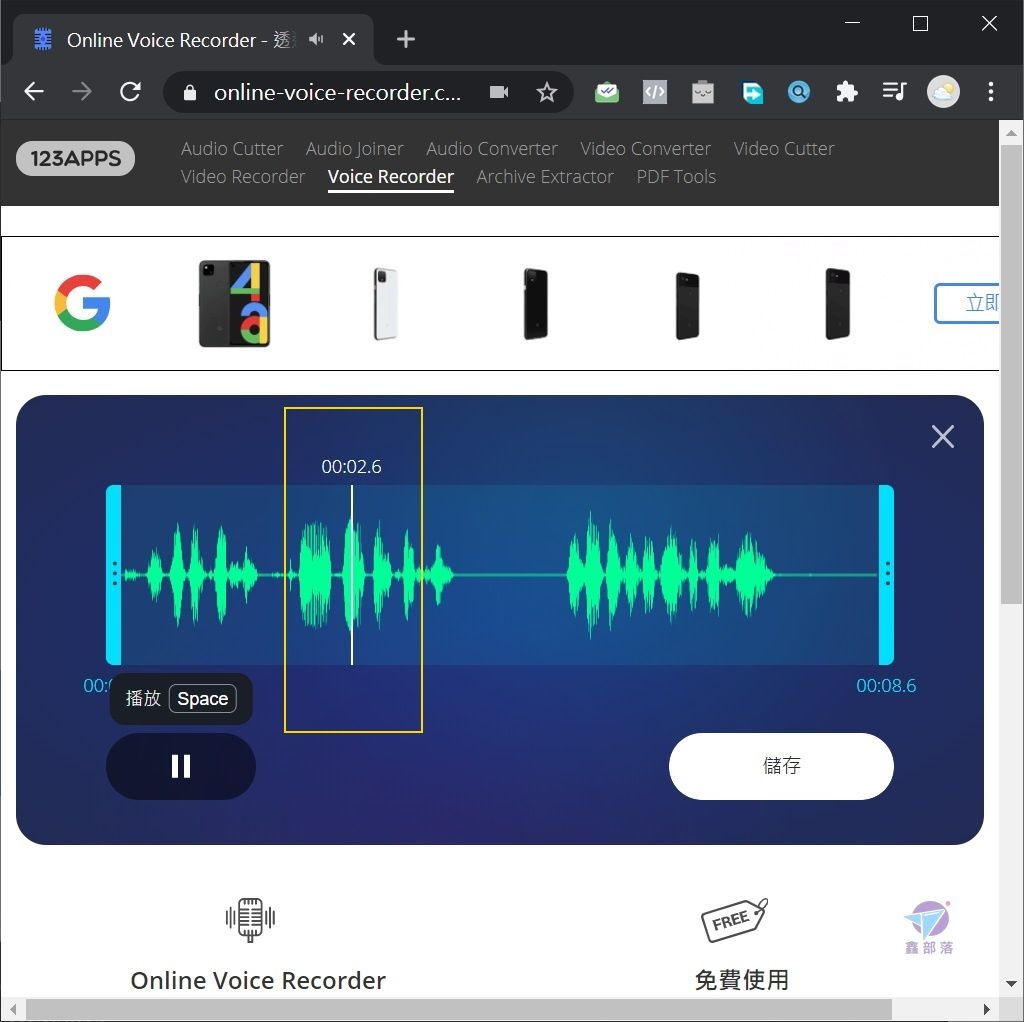
#f 心得與感想
Windows 10 對於喇叭/耳機及麥克風的管理方式是不太相同的。我手中這塊 MSI B250M Pro-VH 主機板上,前端與後端之音源輸出屬於 2 選 1 之切換方式。但是 MIC 則是前後端都同時有效。
網站線上 mic 測試網頁,每個都有特色,用來測麥克風都沒有問題。我比較愛用以下這兩個:
(1) Webcam Microphone Online ,因為可以馬上確認收音狀況。
(2) 透過麥克風錄音 Online Voice Recorder,錄音不限時間,而且可以存檔。
延伸閱讀
#2 CTIA手機耳麥轉接線轉接器開箱評測 二合一耳麥音源轉接線(2公對1母) 手機耳機變電腦耳麥
謝謝閱讀,Thank you! 敬請持續關注 鑫部落。心經營! (http://newguest88.pixnet.net/blog)
如果您喜歡這篇文章,歡迎到鑫部落粉絲團幫我們按讚(直接點擊此處 or 下面連結 or 頁面左側欄上方),感恩!
合作信箱: mandy.sun@msa.hinet.net
********************************
(Pixnet-0991)
https://bit.ly/3j74VfR



 留言列表
留言列表
